curs Excel Premium acum disponibil!
cum se utilizează o singură formulă pentru a aplica formatarea condiționată la mai multe celule simultan în Excel.
acest lucru vă economisește timpul de a schimba o formulă pentru fiecare celulă și apoi de a adăuga individual formatarea condiționată.
pași
creați formula pe care doriți să o utilizați în foaia de lucru, astfel încât să vă asigurați că funcționează.
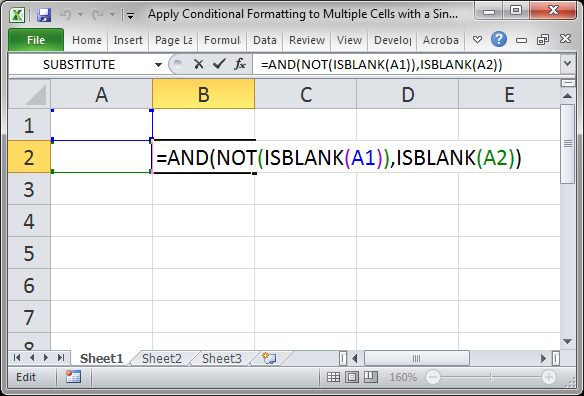
amintiți-vă că o formulă pentru formatarea condiționată trebuie evaluată la Adevărat sau fals. Formula noastră face exact asta:
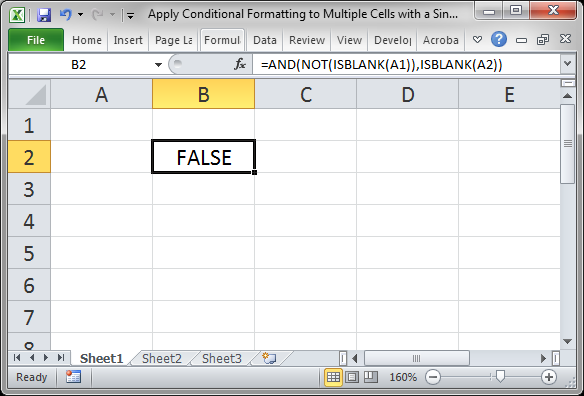
acum, dau seama dacă formula se va aplica la mai multe coloane, sau rânduri, sau ambele. În acest exemplu, Vreau să copiez formula în jos coloana A, astfel încât fiecare celulă să fie evidențiată dacă celula A1 are o valoare în ea, dar celula curentă este goală. Pentru a aborda acest lucru, referințele celulare trebuie făcute absolute sau relative.
am nevoie ca A1 să rămână aceeași atunci când formula este copiată, așa că trebuie să o schimb în $a$1, ceea ce face ca referința celulei să fie absolută; nu se va schimba atunci când formula este copiată.
am nevoie de A2 pentru a schimba atunci când celula este copiat în jos coloana așa că am putea lăsa așa cum este sau schimba-l la $A2 pune semnul dolar numai în fața coloanei, dar nu rândul; acest lucru înseamnă coloana nu se va schimba, dar rândul se va schimba atunci când este copiat în jos.
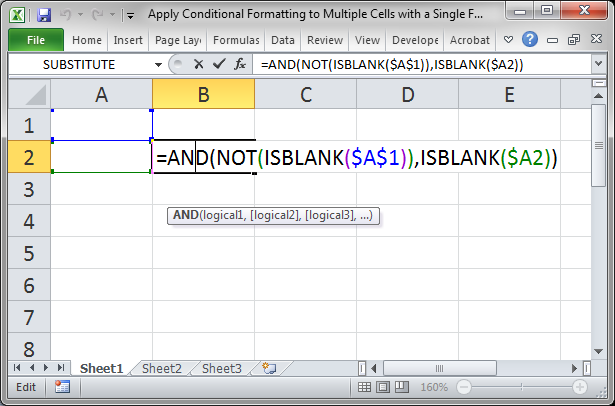
pentru mai multe despre referințele celulare, vizualizați tutorialul nostru despre referințele celulare absolute și relative în Excel.
odată ce formula dvs. este gata de plecare, puteți adăuga acum formatarea condiționată:
- Selectați toate celulele pentru care doriți să aplicați formatarea:
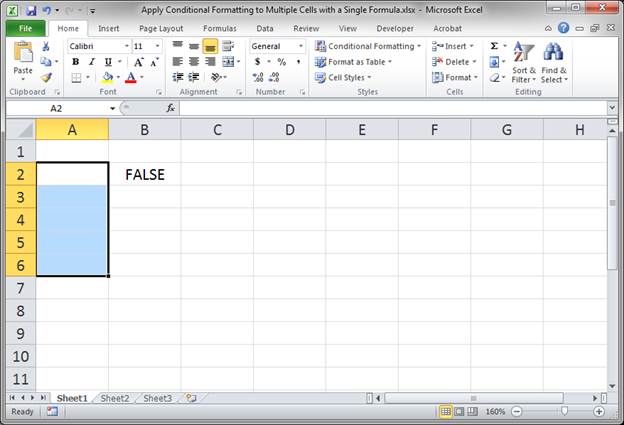
- accesați fila Acasă și faceți clic pe Formatare condiționată > regulă nouă…
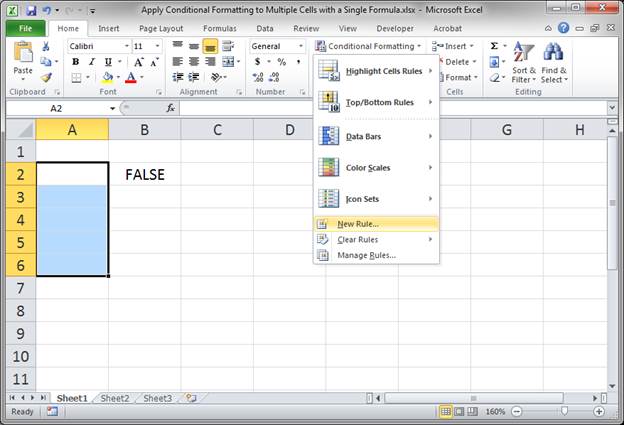
- selectați Utilizați o formulă pentru a determina ce celule să formatați și să lipiți formula pe care tocmai ați creat-o.
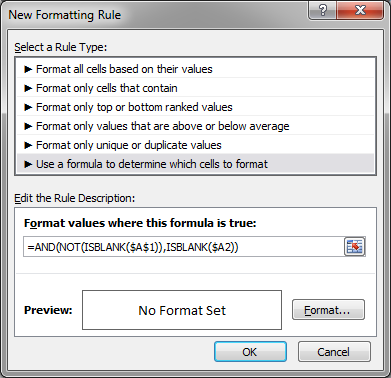
- Faceți clic pe butonul Format și alegeți aspectul dorit pentru celule.
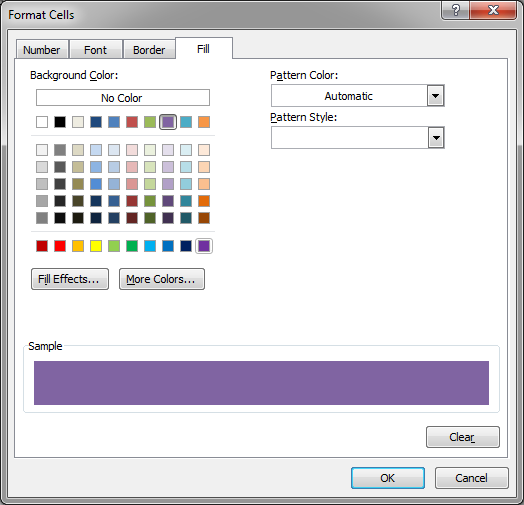
apăsați OK pentru fereastra Format și apoi OK din nou pentru fereastra următoare și ar trebui să fiți bine să mergeți. - testați-l:
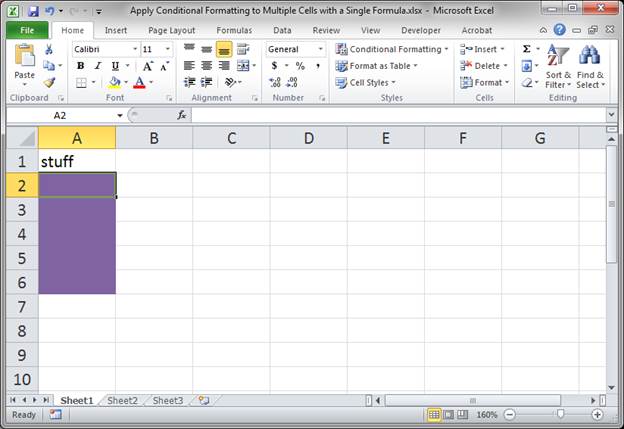
alternativ, ați fi putut aplica formatarea condiționată doar la celula A2 și apoi ați selectat acea celulă și ați tras mânerul de umplere rapidă în jos pentru a copia formatarea condiționată în celelalte celule; care funcționează frumos atunci când nu există conținut în prezent în celulele de destinație.